Для тех из нас, это все еще кажется будущим, когда слова «Привет, Google» или «ОК, Google» запускают Google Assistant на телефоне Android. Однако иллюзия быстро рушится, когда вы используете эти волшебные слова, и ничего не происходит.
Возможно, вы говорили недостаточно громко. Однако есть множество реальные причин, по которым OK Google не работает, и некоторые из них не ваша вина.
ПЕРЕЙТИ К КЛЮЧЕВЫМ РАЗДЕЛАМ
- Исключите простые ошибки
- Убедитесь, что Google Ассистент включен
- Убедитесь, что команда OK Google включена
- Отключите параметры экономии заряда батареи/оптимизации.
- Обновите приложение Google Ассистент
- Переобучите голосовую модель OK Google
Исключите простые ошибки
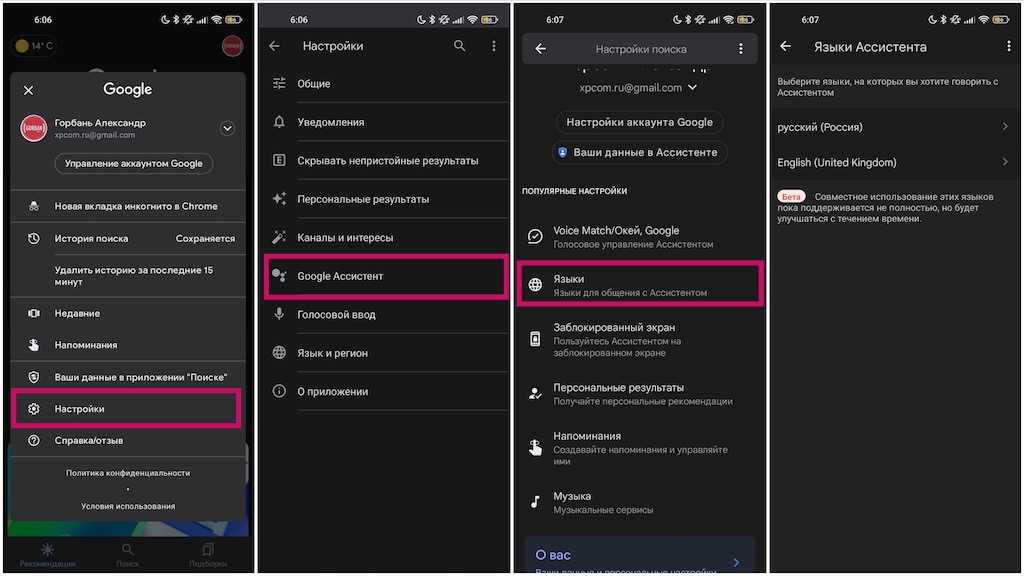
Стоит немного поискать, чтобы исключить самые простые проблемы. Например, проверьте языковые настройки — ОК, Google может не работать, потому что вы говорите не на том языке.
- Чтобы проверить или изменить настройки, откройте Ассистент вручную, обычно проведя пальцем вверх от нижнего левого или правого угла экрана. Если у вас есть кнопка «Домой», удерживайте ее.
- Нажмите на изображение своего профиля, когда оно появится.
- Коснитесь Языки.
- Выберите один язык в качестве основного.
- Вы можете выбрать «Добавить язык», если вы говорите на двух языках, но учтите, что некоторые функции доступны не на всех языках.
Также проверьте микрофон на устройстве. В решетке микрофона может быть мусор, из-за которого ему сложнее улавливать звук. Убедитесь, что вокруг не шумная обстановка, так как, хотя обнаружение OK Google с годами улучшилось, шумная обстановка все еще делает его бесполезным.
Убедитесь, что Google Ассистент включен
Еще более важным является вопрос о том, включен ли вообще Google Assistant. На смартфонах Android попробуйте запустить его с помощью соответствующих жестов или команд кнопок вместо голоса. Если он не активен, вам будет предложено изменить статус.
Читайте также: Как отключить рекламу на телефоне Xiaomi в MIUI
Убедитесь, что команда OK Google включена
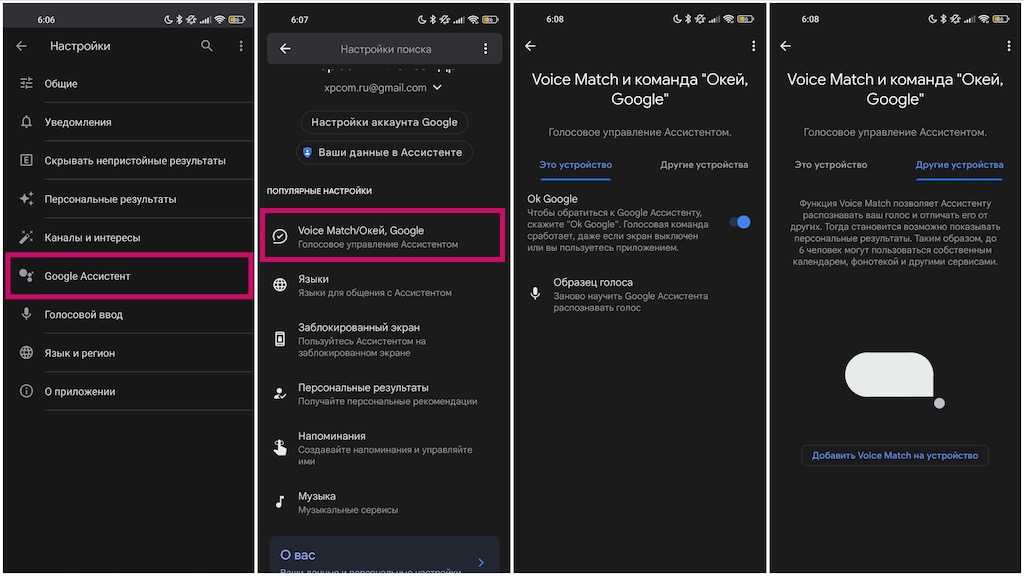
Если на вашем устройстве есть Google Assistant, выполните следующие действия, чтобы включить Привет Google/OK Google:
- Запускайте Assistant с помощью жестов или кнопки «Домой».
- Нажмите на изображение своего профиля, когда оно появится.
- Выберите Привет, Google и Voice Match .
- Включите переключатель «Окей, Google», если он еще не включен.
- Возможно, вам придется обучить Ассистента своему голосу, если вы используете его впервые.
- Перейдите на вкладку «Другие устройства», чтобы убедиться, что на всех ваших устройствах с поддержкой Ассистента включена функция Voice Match.
Отключите параметры экономии заряда батареи/оптимизации.
Маловероятно, что функции экономии заряда батареи телефона могут стать препятствием, поскольку они могут ограничить производительность и второстепенные функции. Если вы хотите проверить это, запустите приложение «Настройки», выберите «Аккумулятор», затем отключите такие параметры, как «Экономия заряда батареи».
Обновите приложение Google Ассистент
Ваша проблема с OK Google может сводиться к тому, что приложение Assistant не обновляется должным образом. Чтобы проверить наличие обновлений, выполните следующие действия.
- Откройте Play Маркет.
- Нажмите на изображение своего профиля.
- Выберите «Управление приложениями и устройством» и перейдите на вкладку «Управление».
- Коснитесь Доступные обновления.
- Если Google Assistant нуждается в обновлении, оно должно появиться здесь. Установите флажок рядом с ним, затем нажмите кнопку обновления.
Подробнее: Не работает Instagram? Ты не одинок! Что делать?!
Переобучите голосовую модель OK Google
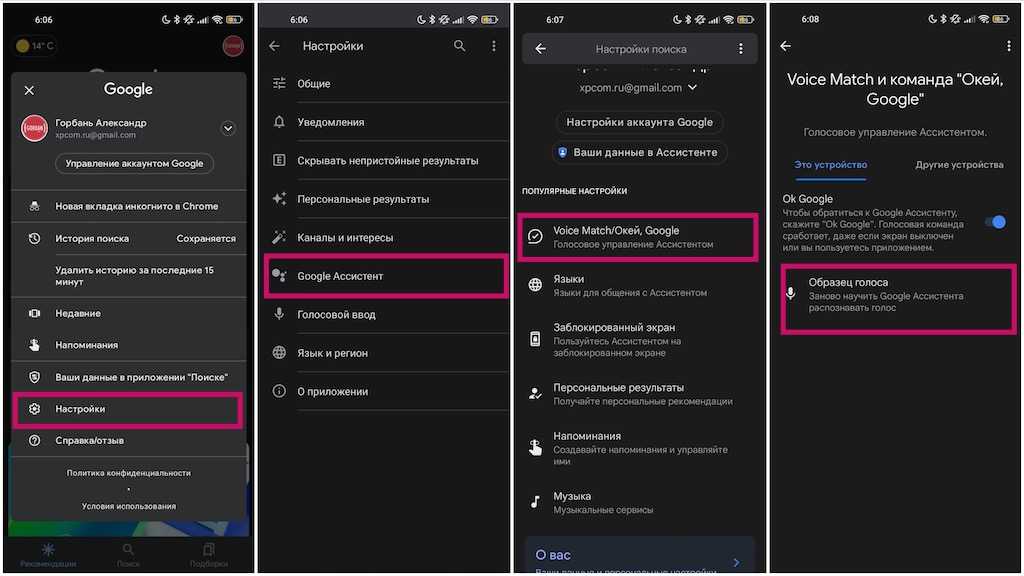
Иногда голосовым помощникам может потребоваться переобучение, чтобы улучшить распознавание. Google Assistant ничем не отличается, и вы можете сделать это без особых проблем:
- Запустите Assistant с помощью жестов или кнопки «Домой» (опять же, если она у вас есть).
- Нажмите на изображение своего профиля, когда оно появится.
- Выберите Привет, Google и Voice Match.
- Нажмите Модель голоса, чтобы начать процесс.
- Перейдите на вкладку «Другие устройства», чтобы убедиться, что на всех ваших устройствах с поддержкой Ассистента включена функция Voice Match. Должны, но если нет, устройства не смогут распознать вас лично.
Подробнее: 6 лучших приложений для экономии заряда батареи на Android и другие полезные советы!
